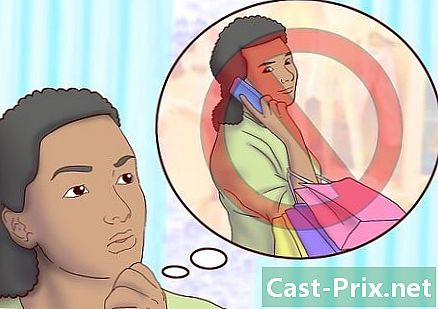Sådan åbner du Regedit
Forfatter:
Randy Alexander
Oprettelsesdato:
24 April 2021
Opdateringsdato:
1 Juli 2024

Indhold
- etaper
- Metode 1 Brug kommandoen udføre
- Metode 2 Brug kommandoprompten
- Metode 3 Fejlfinding Regedit sil vil ikke åbne
Windows-registreringsdatabasen er en database, der gemmer indstillinger og indstillinger for Microsoft Windows-operativsystemer. Det indeholder oplysninger og indstillinger for hardware, operativsystem-software, ikke-operativsystem-software og hver brugers indstillinger. Registret indeholder også et vindue til kerneoperationer, der viser driftsoplysninger såsom performance tellere og aktuelt aktiv hardware. Du kan bruge Registreringseditor (Regedit) til at foretage ændringer i registreringsdatabaseposterne på din computer, hvilket kan være nyttigt til fejlfinding af hardware eller fjernelse af vira.
etaper
Metode 1 Brug kommandoen udføre
-

Klik på menuen starten og vælg udføre. Du kan også trykke på ⊞ Vind+R under enhver version. Hvis du ikke kan åbne menuen starten, se næste afsnit.- Windows 8 : åbn skærmen starten og type løb eller find Kør på listen over alle applikationer.
- Windows 8.1 : højreklik på knappen starten og vælg udføre.
- Windows 10 : højreklik på menuen starten og vælg udføre.
-

typen regedit i feltet e i vinduet udføre. Tryk derefter på ↵ Indtast. Dette starter registreringsdatabasen editor.- Afhængigt af din computers sikkerhedsindstillinger kan du muligvis blive bedt om at bekræfte, at du vil starte registreringsdatabasen editor.
- Du kan også skrive kommandoen i søgefeltet.
- Adgang til registreringsdatabasen editor kræver administratorrettigheder.
-

Gennemse registreringsdatabase poster. Brug menuen til venstre for registreringsdatabasen editor til at finde de taster, du leder efter. Mange mapper indeholder flere niveauer af undermapper. Tasterne i hver mappe vises i den venstre ramme. -

Rediger en nøgle ved at dobbeltklikke på den. Når du dobbeltklikker på en nøgle i højre ramme, vises et vindue, der giver dig mulighed for at udlede værdierne. Du bør kun redigere nøgler, hvis du ved, hvad du laver, eller hvis du følger kvalificerede instruktioner. Ændring af nøgler ændrer den måde, dit system kører på, og det kan forårsage funktionssvigt i Windows.- Klik her for flere tip til, hvordan du kan stole på registreringsdatabasen sikkert.
Metode 2 Brug kommandoprompten
-

Åbn ordreprompt. Der er flere måder at åbne Inviter ordrer på, som giver dig mulighed for at åbne dem, selvom noget forhindrer dig i at gøre det.- Klik på Start-menuen, og vælg Kommandoprompt. Hvis du bruger Windows 8.1, skal du højreklikke på knappen Start og vælge Kommandoprompt. Hvis du bruger Windows 8, kan du finde kommandoprompten på listen over alle applikationer på skærmen. starten.
- Tryk ⊞ Vind+R, type cmd og gør adgang.
- Tryk Ctrl+⇧ Skift+Esc for at åbne Task Manager. Klik på menuen fil, hold Ctrl tryk og klik Start en ny opgave.
-

typen regedit og tryk på adgang. Du kan gøre dette fra et hvilket som helst sted i ordreprompt. Registreringsredigering åbnes i et separat vindue. Du bliver muligvis bedt om at bekræfte, at du vil åbne den. -

Brug den venstre ramme til at navigere i registreringsdatabasen. Større biblioteker til venstre giver dig mulighed for at finde den nøgle, du har brug for. Udvid mapperne for at se yderligere undermapper. Valg af en mappe viser alle de taster, den indeholder i den rigtige ramme. -

Dobbeltklik på en tast for at redigere. Når du finder en nøgle i den højre ramme, du vil redigere, skal du dobbeltklikke på den for at åbne den. Vær forsigtig, når du foretager ændringer, fordi ændring af den forkerte ting kan forårsage funktionssvigt i Windows.- Klik her for flere tip til, hvordan du kan stole på registreringsdatabasen sikkert.
Metode 3 Fejlfinding Regedit sil vil ikke åbne
-

Åbn ordreprompt. Hvis registreringsdatabaseeditoren ikke vil starte, kan der være et problem med maskinens indstillinger. Dette er normalt forårsaget af handlingen af en virus eller malware. Du kan foretage en ændring for at give adgang til registreringsdatabasen editor igen, men det anbefales stærkt, at du også tager skridt til at fjerne eventuelle vira.- Gå til trin 1 i det foregående afsnit for instruktioner om, hvordan du åbner ordrelinjen.
- Du kan også starte din computer ved Safe Mode med kommandopromp hvis du har problemer med at åbne Windows Command Prompt. Klik her for instruktioner om, hvordan du kommer i gang Sikker tilstand.
-

Indtast kommandoen for at fjerne blokering af registreringsdatabasen editor. Du bruger kommandoprompten til at slette en bestemt registreringsdatabase nøgle, der blokerer lanceringen af registreringsdatabaseeditoren. Indtast kommandoen, der følger, og tryk på adgang :- reg slette "HKLM Software Microsoft Windows NT CurrentVersion Billedfiludførelsesindstillinger regedit.exe"
-

Prøv at åbne registreringsdatabasen editor igen. Brug en af de to metoder ovenfor til at starte registreringsdatabasen editor. -

Fjern vira eller malware fra din computer. Der er en god chance for, at grunden til, at registereditoren er blevet blokeret, er tilstedeværelsen af en virus eller anden skadelig software. Dette kan komme fra at downloade et spil eller software ulovligt, men også fra en vedhæftet fil i en e-mail eller på samme tid som et andet program. Klik her for detaljerede instruktioner om, hvordan man fjerner vira og malware. I de mest alvorlige tilfælde kan du muligvis geninstallere Windows fuldstændigt.